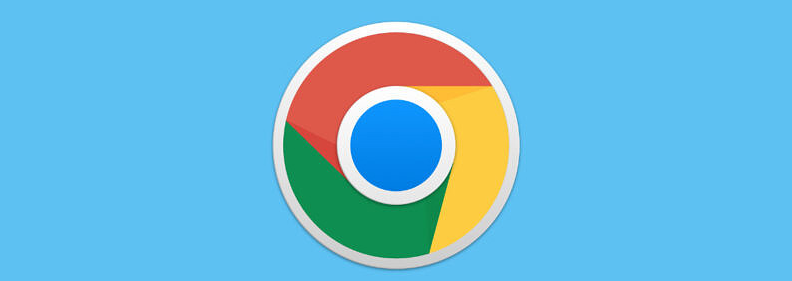
初学者指南:如何设置谷歌浏览器
谷歌浏览器(Google Chrome)是目前最流行的网络浏览器之一,因其快捷的速度、简洁的界面以及强大的扩展功能而受到用户的青睐。对于初学者来说,了解如何设置谷歌浏览器将帮助您更好地利用这一强大的工具。以下是一步步引导您完成设置的指南。
一、下载和安装谷歌浏览器
如果您还没有安装谷歌浏览器,首先需要前往谷歌浏览器的官方网站(www.google.com/chrome)下载适合您操作系统的版本。下载完成后,按照提示进行安装。安装过程简单,通常只需点击几下即可完成。
二、设置默认浏览器
安装完成后,谷歌浏览器可能不会自动设置为您的默认浏览器。如果您希望将其设为默认浏览器,可以按照以下步骤操作:
1. 启动谷歌浏览器。
2. 在右上角的菜单(三个点)中点击,然后选择“设置”。
3. 在设置页面中,找到“默认浏览器”选项,点击“将Chrome设为默认浏览器”按钮。
三、创建或登录谷歌账户
谷歌浏览器提供了通过谷歌账户同步数据的功能,这样您可以在不同设备上访问您的书签、历史记录和其他设置。您可以选择注册一个新的账户或登录已有账户:
1. 在设置页面的顶部,点击“登录Chrome”按钮。
2. 输入您的谷歌账户邮件和密码,按照提示完成登录。
四、调整隐私和安全设置
保护隐私和安全对于每位用户来说都非常重要。您可以根据个人需求调整浏览器的隐私和安全设置:
1. 在设置页面左侧,选择“隐私与安全”。
2. 这里有多个选项,包括“清除浏览数据”、“网站设置”等。您可以选择喜欢的功能进行设置。例如,您可以选择在不再需要时删除浏览历史记录,或控制哪些网站可以使用您的位置。
五、管理扩展程序
扩展程序是谷歌浏览器的一大特色,能够为您的浏览器增加许多功能。要管理扩展程序,您可以按照以下步骤操作:
1. 在右上角的菜单中,选择“更多工具”,然后点击“扩展程序”。
2. 在扩展程序页面,您可以看到已安装的所有扩展程序。可以启用、禁用或删除不需要的扩展。
3. 您还可以访问“Chrome 网上应用店”,找到并安装新的扩展程序,满足您各种不同的需求。
六、设置主页和新标签页
您可能希望在打开浏览器时直接进入您最常用的网站。可以设置主页和新标签页如下:
1. 在设置页面左侧,选择“外观”。
2. 在此页面上,您可以启用“显示主页按钮”,并输入您希望作为主页的网址。
3. 还可以设置新标签页的外观和默认网站。
七、自定义外观主题
谷歌浏览器允许用户为其界面增加个性化的主题。您可以访问“Chrome 网上应用店”的主题部分,挑选一个您喜欢的外观:
1. 在浏览器菜单中选择“更多工具”,点击“主题”。
2. 浏览各种主题并选择一个进行安装。
八、掌握快捷键
熟悉一些基本的快捷键可以大幅提升您的浏览效率。以下是一些常用的快捷键:
- Ctrl + T:打开新标签页
- Ctrl + W:关闭当前标签页
- Ctrl + Shift + T:恢复上一个关闭的标签页
- Ctrl + L:聚焦地址栏,方便输入网址
总结
设置谷歌浏览器的过程并不复杂,按照以上步骤,您可以根据自己的需求定制浏览器的各项功能,使上网体验更加流畅与个性化。随着您不断使用浏览器,您将逐渐发掘更多实用功能。希望本指南能帮助您顺利入门,享受谷歌浏览器带来的便利。











